วิธีการใส่คำอธิบายประกอบหนังสือ EPUB ใน Microsoft Edge
ในการอัปเดตผู้สร้าง Windows 10 เบราว์เซอร์ Edge สามารถเปิดหนังสือ EPUB ได้ การเปลี่ยนแปลงนี้ได้รับการต้อนรับจากผู้ใช้จำนวนมาก รูปแบบ EPUB เป็นที่นิยมและใช้กันอย่างแพร่หลาย เริ่มตั้งแต่ Windows 10 Fall Creators Update Edge รองรับคำอธิบายประกอบสำหรับ EPUB เรามาดูวิธีการใช้คุณสมบัตินี้กัน
โฆษณา
EPUB เป็นรูปแบบที่ได้รับความนิยมอย่างมากสำหรับ e-book ในทางเทคนิคแล้ว มันใช้การบีบอัดไฟล์ ZIP และไฟล์ที่มีมาร์กอัปพิเศษ โปรแกรมอ่าน e-book ของซอฟต์แวร์และฮาร์ดแวร์จำนวนมากรองรับ EPUB ในปัจจุบัน เบราว์เซอร์ Edge สามารถแสดงไฟล์ EPUB แบบเนทีฟในแท็บได้
คุณสมบัติตัวอ่าน EPUB มาพร้อมกับคุณสมบัติที่มีประโยชน์บางประการ มันมี
- ความสามารถในการปรับขนาดตัวอักษร
- ความสามารถในการปรับแต่งแบบอักษร
- สามธีมที่จะเปลี่ยนรูปลักษณ์ของหนังสือ
เริ่มต้นด้วย Windows 10 Fall Creators Update คุณสามารถเพิ่มคำอธิบายประกอบสำหรับหนังสือ EPUB ด้วย Microsoft Edge
เมื่อต้องการใส่คำอธิบายประกอบหนังสือ EPUB ใน Microsoft Edgeให้ทำดังต่อไปนี้
- เปิดหนังสือ EPUB ที่คุณเลือก ตัวอย่างเช่น คุณสามารถเปิด e-book ฟรีจาก Microsoft.
- เลือกข้อความที่คุณต้องการใส่คำอธิบายประกอบ ป๊อปอัปต่อไปนี้จะปรากฏขึ้น
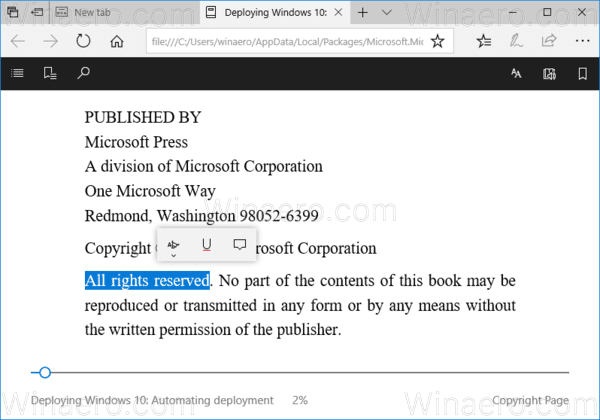 บานหน้าต่างช่วยให้คุณสามารถใส่คำอธิบายประกอบส่วนที่เลือกโดยเน้นสีสี่สี ขีดเส้นใต้ และเพิ่มความคิดเห็น
บานหน้าต่างช่วยให้คุณสามารถใส่คำอธิบายประกอบส่วนที่เลือกโดยเน้นสีสี่สี ขีดเส้นใต้ และเพิ่มความคิดเห็น

- หากต้องการเพิ่มโน้ต ให้เลือกข้อความ แตะหรือคลิกปุ่ม "เพิ่มโน้ต" แล้วพิมพ์โน้ตของคุณ



- หากต้องการแก้ไขหรือลบบันทึก ให้คลิกปุ่มแก้ไขบันทึกย่อของคุณ ป๊อปอัปเดียวกันจะปรากฏขึ้น
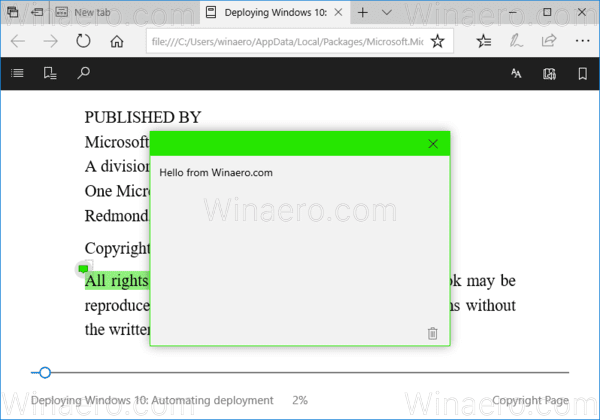
คลิกที่ไอคอนถังรีไซเคิลเพื่อลบบันทึกย่อของคุณ คุณสามารถแก้ไขข้อความของบันทึกย่อแทนได้
หมายเหตุ: ความสามารถในการเพิ่มบันทึกย่อในโปรแกรมอ่าน EPUB ในตัวของ Edge จะพร้อมใช้งานโดยเริ่มตั้งแต่ Windows 10 รุ่น 16215
คุณได้ลองใช้คุณสมบัติตัวอ่าน EPUB ของ Microsoft Edge แล้วหรือยัง ความประทับใจของคุณคืออะไร? คุณใช้ซอฟต์แวร์ตัวอ่าน eBook ใดอยู่ บอกเราในความคิดเห็น

